Hur man laddar ner iPhone-appar från App Store med iTunes
Kanske det mest spännande och fängslande med iOS-enheter — iPhone, iPod touch och iPad — är möjligheten att köra stort utbud av appar tillgängliga i App Store – speciellt fotografi appar. Det finns gratis musik, spel, sociala nätverk och matlagning till löpning appar i App Store.
Den här artikeln handlar specifikt om att använda iTunes för att hämta och synkronisera iPhone- och iPad-appar. Från och med iTunes 12.7, som släpptes i maj 2018, inkluderar iTunes inte längre App Store, så instruktionerna i den här artikeln är endast relevanta för äldre iTunes-versioner. App Store är för närvarande endast tillgänglig på iOS-enheter.
Använd App Store
Att använda App Store i iTunes liknar att använda iTunes Store. Precis som med iTunes kan du också ladda ner appar på iOS-enheter med App Store-appen, men det finns några viktiga skillnader.
För att använda App Store med iTunes behöver du:
- En iPhone 3G eller högre, en 2:a generationens iPod touch eller högre, eller någon iPad-modell.
- iTunes 7.7 till iTunes 12.6, men det är bäst att ha den senaste versionen som datorn kan köra.
- iOS 2.0 eller högre (igen, ju nyare, desto bättre).
- Ett Apple ID.
Om du uppfyller dessa krav, starta iTunes-programmet på din stationära eller bärbara dator. Klicka på knappen märkt i det övre högra hörnet iTunes affär för att gå till iTunes Store, som App Store är en del av.
Hitta iPhone-appar i iTunes
I iTunes Store kan du antingen söka efter en app genom att skriva in dess namn i sökfältet högst upp i iTunes-fönstret, eller gå till raden med knappar längst upp och välj App Store för att gå till startskärmen för App Store.
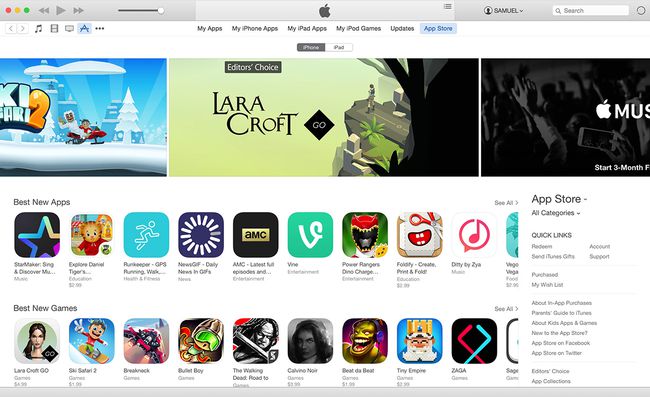
Sök efter en app
För att söka efter en specifik app eller en typ av app, skriv in en sökterm i sökfältet högst upp på skärmen och tryck på Stiga på. Listan med sökresultat visar objekt i iTunes Store som matchar din sökning. Detta inkluderar musik, filmer, böcker, appar och mer. Vid det här laget kan du:
- Klicka antingen iPhone-appar eller iPad-appar i den högra kolumnen för att begränsa sökresultaten och se en helskärm med appar.
- Klicka på Se allt länken till höger om endera sökresultatrutan för att visa apparna som matchar din sökning.
- Klicka på en app om appen du vill ha visas i den första gruppen med sökresultat.
Bläddra efter en app
Om du inte vet exakt vilken app du letar efter kan du bläddra i App Store. Startskärmen i App Store innehåller många appar, men du kan hitta ännu fler antingen genom att klicka på länkarna till höger på startsidan eller genom att klicka på pilen i App Store menyn högst upp på sidan för att visa en meny som visar kategorierna av appar som är tillgängliga i butiken. Klicka på kategorin du är intresserad av att se.
Oavsett om du söker eller bläddrar när du hittar appen du vill ladda ner (om den är gratis) eller köpa (om den inte är det), klicka på den.
Ladda ner eller köp appen
När du klickar på appen visas appens informationssida, som innehåller en beskrivning, skärmdumpar, recensioner, krav och ett sätt att ladda ner eller köpa appen.
På vänster sida av skärmen finns grundläggande information om appen. Den högra kolumnen innehåller en beskrivning av appen, skärmdumpar, användarrecensioner och kraven för att köra appen. Se till att din enhet och version av iOS är kompatibla med appen innan du köper den.
När du är redo att köpa eller ladda ner klickar du på knappen under appikonen. En betalapp visar priset på knappen. Nedladdningsknappen på gratisappar är märkt Fri. När du är redo att köpa eller ladda ner, klicka på den knappen. Du kan behöva logga in med ditt Apple-ID för att slutföra köpet.
Har du problem med att ladda ner eller uppdatera appar från App Store? Vi har lösningarna iPhone laddar inte ner appar? 11 sätt att fixa det.
Synkronisera appen till din iOS-enhet
Till skillnad från andra program fungerar iPhone-appar bara på enheter som kör iOS, inte på Windows eller Mac OS. Det betyder att du måste synkronisera datorn till din iPhone, iPod touch eller iPad för att överföra appen och använda den.

För att synkronisera enheten till en dator, följ instruktionerna för att synkronisera en iPhone, Ipod Touch, eller iPad. När du har slutfört synkroniseringen är appen installerad på din enhet och redo att användas.
Ladda ner appar igen med iCloud
Om du av misstag tar bort en app – även en betalapp – behöver du inte köpa den igen. Med iCloud, Apples webbaserade lagringssystem, kan du ladda ner dina appar igen gratis antingen via iTunes eller App Store-appen på iOS.

Omnedladdning fungerar även för musik, filmer, TV-program och böcker som du köpt på iTunes.
